
- •Методичні вказівки
- •1. Відображення нормативної бази у програмі та функціональні можливості редактора нормативної бази
- •2. Пошук одиничних вартостей робіт та цін матеріально-технічних ресурсів у нормативній базі
- •3. Створення і редагування нормативних збірників та нормативних одиничних вартостей робіт
- •4. Ресурси одиничних вартостей робіт нормативних збірників
- •5. Редагування норм витрат, цін матеріальних ресурсів, цін машино-години машин і механізмів
- •Рекомендована література
- •Навчальне видання
2. Пошук одиничних вартостей робіт та цін матеріально-технічних ресурсів у нормативній базі
Програмою передбачається режим доступу до одиничних вартостей робіт і цін ресурсів за їх змістом та режим створення закладок.
Виберіть команду меню „База данных” – „Содержание” або натисніть мишею піктограму „Содержание”, розташовану у вікні „Редактор нормативной базы”. В результаті програма виведе на екран список книг і розділів нормативних збірників. Виберіть необхідний розділ нормативного збірника. Натисніть „ОК”, щоб закрити вікно і перейти до одиничних вартостей робіт вибраного розділу.
Для створення закладки, що відповідає вибраному розділу натисніть мишею кнопку „Создать вкладку”. Закладки відображаються у списку нормативних збірників вікна „Редактор нормативной базы”.
Закладку можна створити у списку книг нормативної бази для груп найчастіше використовуваних ресурсів. Для цього у вікні редактора нормативної бази натисніть мишею одиничну вартість робіт, для якої необхідно створити закладку та виберіть послідовність команд „База данных” ─ „Создать” ─ „Вкладку”. У вікні, що з’явиться на екрані введіть найменування розділу нормативного збірника і натисніть кнопку „ОК”. Натисніть мишею найменування закладки та після повторного натиску відредагуйте її назву, підтвердьте перейменування клавішею „ENTER”. Для відміни операції редагування натисніть клавішу „ESC”. Для видалення закладки у списку книг нормативної бази натисніть мишею послідовність команд меню: „База данных” ─ „Удалить” ─ „Вкладку”.
Для забезпечення швидкого доступу до часто використовуваних нормативних збірників можна їх ввести у папку „Избранное”. Для цього у вікні редактора нормативної бази натисніть мишею найменування необхідного нормативного збірника і, натиснувши праву кнопку миші, виберіть команду меню „Добавить в папку „Избранное”. Для видалення збірника із папки „Избранное” натисніть мишею найменування нормативного збірника. Потім після натиску правої кнопки миші виберіть команду меню „Исключить из папки „Избранное”. Щоб видалити усі збірники із папки натисніть команду меню „Очистить папку „Избранное”
Для швидкого переходу до одиничної вартості робіт у нормативному збірнику необхідно ввести у поле „Поиск” (рис. 2.3) обґрунтування позиції і натиснути клавішу „Enter”. Програма пам’ятає „успішні” переходи і в процесі сеансу роботи користувач може повторити їх, вибравши їх із розкривного списку у полі „Поиск”.
Пошук одиничних
вартостей робіт і цін ресурсів у
нормативних довідниках за обґрунтуванням
або за групою ключових слів можна
здійснити у текстовому полі „Поиск”
вікна „Редактор
нормативной базы”.
Для
цього необхідно внести у текстове поле
обґрунтування і натиснути мишею
піктограму „Поиск
расценки”
![]() .
Програма пам’ятає „успішні” переходи
і в процесі сеансу роботи користувач
може повторити їх, вибравши їх із
розкривного списку у полі „Поиск”.
.
Програма пам’ятає „успішні” переходи
і в процесі сеансу роботи користувач
може повторити їх, вибравши їх із
розкривного списку у полі „Поиск”.
Пошук одиничних вартостей робіт можна здійснювати користуючись додатковою функцією „розширеного” пошуку за допомогою команд основного меню програми „Правка” ─ „Найти”. В результаті програма виведе на екран вікно запиту параметрів пошуку (рис.2.4).
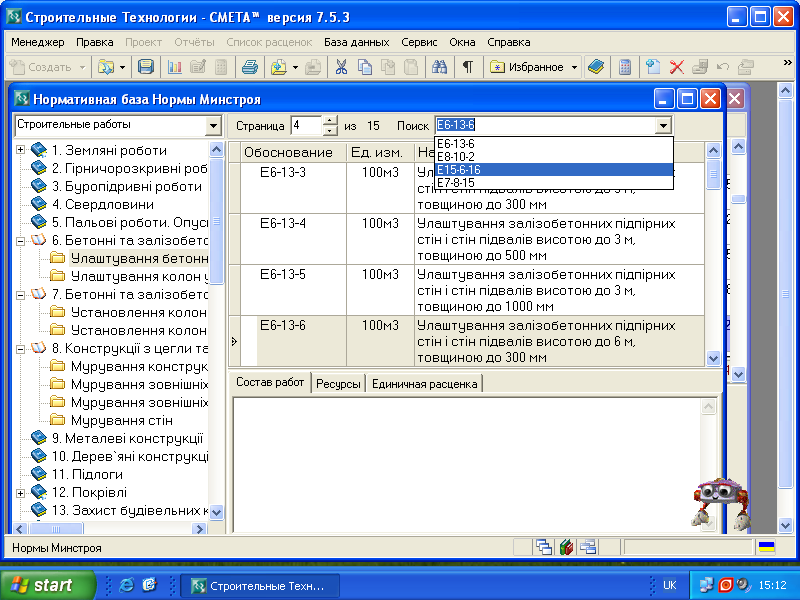
Рис. 2.3. Поле пошуку
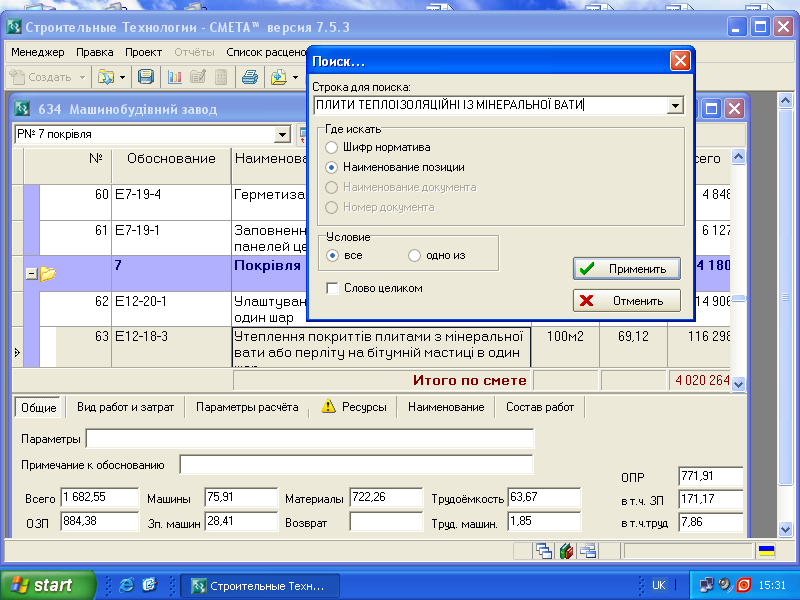
Рис.2.4. Установка параметрів пошуку
текстовому полі „Строка для поиска” вводиться обґрунтування позиції або ключові слова з найменування одиничної вартості робіт чи поточної ціни ресурсу. В параметрах пошуку необхідно встановити опцію „Обоснование расценки” або „Обоснование ресурса”. Для продовження пошуку виберіть меню „Правка” ─ „Найти далее” або натисніть клавішу „F3”.
Виклик вікна розширеного пошуку можна здійснити натиском миші піктограми „Найти” або сполучення клавіш „СTRL + F” (рис.2.5).
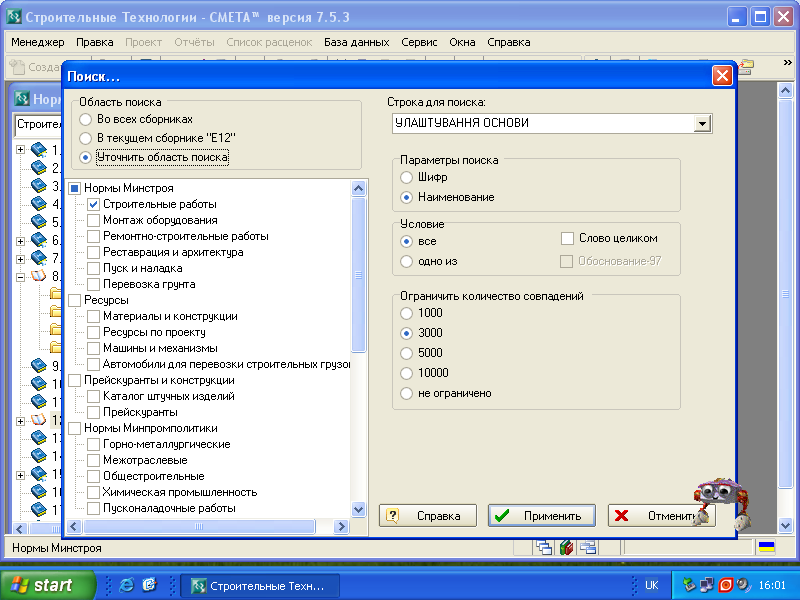
Рис.2.5. Вікно розширеного пошуку
У цьому вікні необхідно вказати межі пошуку: „Во всех сборниках”, „В текущем сборнике”, „Уточнить область поиска”, натиснувши мишею поле , розміщене ліворуч від найменування виду вибраного нормативного збірника так, щоб значок прийняв вигляд . У текстовому полі „Строка для поиска” вводиться обґрунтування позиції або ключові слова з найменування одиничної вартості робіт чи поточної ціни ресурсу. В параметрах пошуку необхідно встановити опцію „Обоснование расценки” або „Обоснование ресурса”. Для продовження пошуку виберіть меню „Правка” ─ „Найти далее” або натиснути клавішу „F3”.
У групі „Параметры поиска” натисніть мишею необхідне поле: „Шифр”, „Наименование”. Умови пошуку передбачають: вибір одиничних вартостей чи цін, в найменуванні яких зустрічаються усі ключові слова (опція „Все”); вибір одиничних вартостей чи цін , в найменуванні яких зустрічається одне із ключових слів (опція „одно из”); вибір одиничних вартостей чи цін, в найменуванні яких зустрічаються точні відповідності пошуковому образу (опція „Слово целиком”). Щоб прискорити виведення результатів пошуку, необхідно обмежити кількість відповідностей. За мовчанням програма обмежує кількість відповідностей до 3000 позицій.
Для швидкого пошуку у полі „Строка для поиска” вводиться обґрунтування позиції. На закладці „Результаты поиска” вікна „Редактор нормативной базы” програма відображає список одиничних вартостей робіт, що задовольняють умовам пошуку (рис.2.6). Подвійний натиск мишею вибраної позиції у списку призводить до переходу на позицію у нормативній базі. Для уточнення результатів пошуку введіть додаткові ключові слова і натисніть клавішу „ENTER” або натисніть мишею піктограму „Установить фільтр”, що розміщена на закладці „Результаты поиска”.
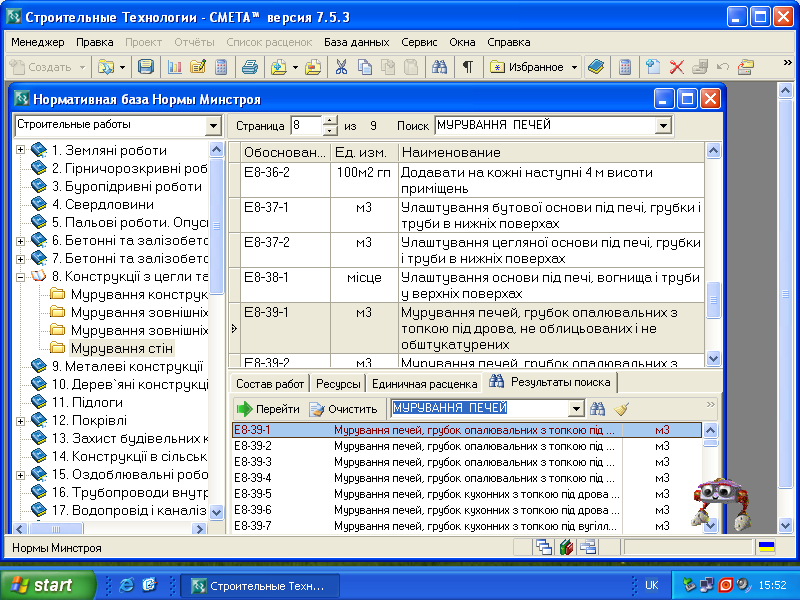
Рис. 2.6. Відображення результатів пошуку у вікні „Редактор нормативной базы”.
